Windows, Mac veya Linux'ta Minecraft Sunucusu Nasıl Barındırılır
Yayınlanan: 2021-08-12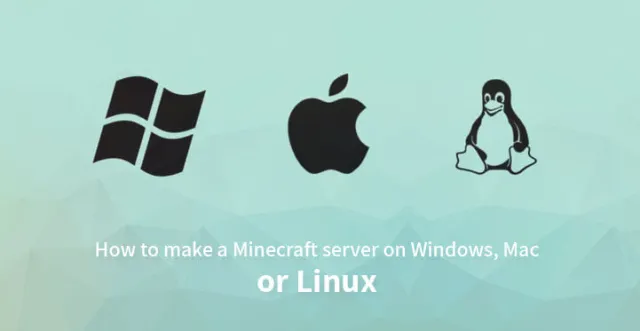
Mac, Windows ve Linux gibi farklı platformlarda ücretsiz bir Minecraft sunucusunun nasıl barındırılacağı da bu makalede ele alınacaktır.
100 milyondan fazla satılan Minecraft, dünya çapında video oyunlarında popülerliğin zirvesine ulaştı. Minecraft'ın popülaritesi sadece oyun deneyimiyle ilgili değil, aynı zamanda çocuklara nasıl kod yazılacağını da öğretiyor. Tüm dünyadaki topluluk yaratıcılarının kalbidir ve mod geliştiricilerinin genişlemeye yönelik açık bir platformdur.
Yeni bir kullanıcının oyuna dahil olmasının en kolay yolu oyunu satın almaktır. Minecraft Realms, kullanıcıların özel bir Minecraft sunucusu çalıştırmasını sağlayan hafif bir alternatiftir ve bununla rahatlıkla kendi dünyanızı oluşturabilirsiniz.
Minecraft'ın tam sürümünü deneyimlemek isteyen kişiler için, kendi dünyanızı yaratma potansiyeline sahip özel bir Minecraft sunucusu başlatmanız önerilir.
Bu yazımızda Minecraft Sunucusu nasıl barındırılır gibi soruların yanıtlarını ele alacağız.
Özel bir Minecraft sunucusu nasıl yapılır? Modifiye edilmiş bir Minecraft sunucusu nasıl yapılır? ve diğerleri.

Minecraft Sunucusu Yapmak
Minecraft sunucusu yapmak için kaçınılmaz olarak birkaç temel adım izlenmelidir.
A) Java'yı Ara ve Yükle (en son sürüm)
B) Minecraft sunucu yazılımını yükleyin (en son sürüm)
C) Ağı ve sunucuyu yapılandırın
D) Sunucuyu kontrol edin ve başlatın
E) Sunucunun erişilebilir olduğunu doğrulayın
İnsanlar genellikle bir Minecraft sunucusunun nasıl kurulacağı sorusuna takılır? Bir sunucu kurmak büyük çaba gerektirir. Minecraft sunucusunu sistematik olarak yapılandırmak için teknik beceriler gereklidir. Yetenekli ve aşina olmalısınız:
A) Komut satırının kullanımı
B) Sistem Yapılandırması
C) Bağlantı noktaları, DHCP, IP ve diğerleri gibi yeterli ağ bilgisi
D) Ağ Yapılandırması
E) Ev kurulumları için – Yönlendirici Yapılandırması
Evden Minecraft sunucusu çalıştırırken bilinmesi gerekenler
Bir masaüstü bilgisayar fazlasıyla yeterli olacaktır ve sunucuyu çalıştırmak için teknolojik olarak gelişmiş bir sisteme ihtiyacınız yoktur.
Minecraft sunucusunu aynı makinede çalıştırmak ve oynatmak mümkündür ancak biraz güçlü bir sistem gerektirebilir. Kablosuz bağlantılara kıyasla daha güvenilir ve kablolu oldukları için Ethernet bağlantılarının kullanılması önerilir.
Minecraft sunucusunu evden barındırmadığınızda bilmeniz gerekenler
Ev ağınız, ondan başka bir sunucu çalıştırmayı seçtiğinizde dünyaya maruz kalır. Genellikle, böyle bir risk almak ve bunun yerine bir barındırma hizmeti sağlayıcısını tercih etmek tavsiye edilmez.
Sizi yorulmak bilmeyen sunucu donanımını yönetmekten uzak tutacağından, yalnızca yıllık veya aylık ücreti ödemekle ilgileneceksiniz. Donanımınızı kullanıcılarla herhangi bir şekilde paylaştığınız için kaynaklara göz kulak olmanız önemlidir. Gelişmiş bir kurulum için ayrıca adanmış sunucuları deneyebilir ve seçebilirsiniz.
Windows Platformunda Minecraft Sunucusu Yapmak
İnsanlar genellikle Windows'ta bir Minecraft sunucusuna nasıl ev sahipliği yapılır? Burada bunu yapmanın ayrıntılı prosedürünü ele aldık.
1. Java'nın en son sürümünü edinmek önemlidir. Kontrol panelindeki programlar seçeneği, Java'nın kurulu olması durumunda güncellemek için kullanılır. Diğer yol ise çevrimiçi olarak en son Java sürümünü kontrol etmek ve ardından komut istemini açıp “java –version” girmek. Kontrol edip gerekli işlemleri yapınız. Eski bir sürüm olması durumunda veya bir tane yüklemediyseniz, resmi web sitesine gidin ve bir tane indirin.
2. Sunucuyu indirmeden önce sisteminizde çalıştırmak istediğiniz yeri seçmeniz önemlidir. Sunucu ilk kez çalıştırıldığında yapılandırma dosyaları oluşturulacaktır. Bu dosyaları atanmış özel bir klasörde saklamanız önerilir. Tercihinize göre sistemin herhangi bir yerine yerleştirilebilir.
3. Minecraft web sitesinden Java dosyası olan .jar dosyasında indirilecek olan sunucu yazılımını indirin. Dosyayı indirin ve önceden belirlenmiş konuma kaydetmek için seçin. Java dosyasına çift tıklandığında kurulum başlayacak ve sunucu için yapılandırma dosyaları oluşturulacaktır. Şimdi, sunucu onu kullanmaya hazır olmadan önce, bu dosyanın değiştirilmesi gerekiyor.
eula.txt başlıklı bir metin dosyasının oluşturulduğunu göreceksiniz. Dosyayı bir metin düzenleyicide açarak varsayılan eula=false değerini eula=true olarak değiştirin. EULA'yı kabul etmezseniz Minecraft sunucusunu başlatmanız engellenecektir.
Özelliklerdeki değişiklikleri kaydederken hatalarla karşılaşırsanız, dosyayı sağ tıklayarak yönetici olarak çalıştırmalısınız.
4. Bağlantı noktası ileticisini etkinleştirmek gereklidir ancak aynı zamanda bir güvenlik riski de olabilir. Yerel ağınız için bir oyuncu sunucusu barındırmayı düşünüyorsanız, bağlantı noktası iletme gerekli değildir. Sunucunuza global olarak erişilmesini istediğinizde, yönlendirici için bağlantı noktası iletme etkinleştirilmelidir. Bağlantı noktanızı yapılandırmaya ilişkin özel talimatlar yönlendirici kılavuzunda bulunabilir.
Sunucunuzun yerel IP adresi olacak yönlendirilen port için sunucu IP'sini veya çıkış IP'sini girmeniz gerekecektir. Komut istemine ipconfig girmek, sisteminizin IP adresini bilmenizi sağlar.
5. Minecraft sunucusunu başlatmak için Windows Komut İstemi'ni açın. Sunucu dosyasına 'minecraft_server1.17.3.jar' gibi bir ad verilecektir. Seçilen yola gitmeli ve dosyayı bulmalısınız. Sunucuyu başlatmak için şu komutu izleyin:
java
-Xmx1024M -Xms1024M -jar {server_file_name_you_have_entered_} nogui
Komuttaki gerçek dosya adını sunucu dosya adıyla değiştirmeyi unutmayın. nogui parametre sunucusunu hariç tutmak için Kullanıcı Arayüzü aşağıdaki şekilde kullanılabilir:
java -Xmx1024M -Xms1024M -jar {sunucu_dosya_adı}Komutları bir araya toplamak için bir .bat dosyası oluşturmak da mümkündür. Diğer oyuncuları sunucunuza davet etmek mümkün olacak. Yerel IP adresiniz, ev ağınızdaysa ve ev ağınızda değilse genel/harici IP adresi kullanılır.
Genel IP adresi Google motoru aracılığıyla kolayca bulunabilir. Minecraft sunucu denetleyicisi, sunucunuza başkaları tarafından erişilebilir olup olmadığını öğrenmenizi sağlar.

MAC'te Minecraft Sunucusu Yapmak
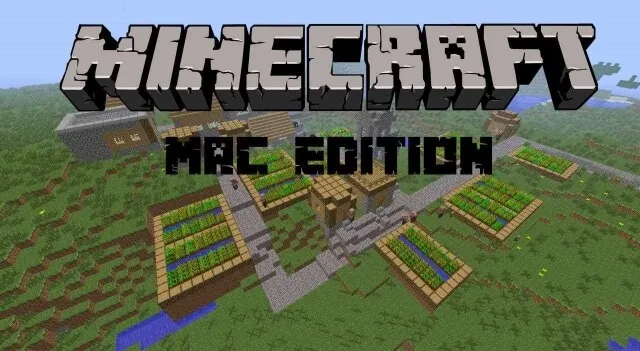
İnsanlar genellikle bir Minecraft sunucusunu MAC'te nasıl barındırır? Burada bunu yapmanın ayrıntılı prosedürünü ele aldık.
1. Java, varsayılan olarak macOS'in en son sürümüne yüklenmiştir. En son Java sürümünü kullanmıyorsanız, JAVA'nın eski sürümünü Apple web sitesinden indirebilirsiniz. Bu nedenle, sisteminizde Java'nın en son sürümünün bulunduğundan emin olun.
2. Minecraft dosyanızın konumu önemlidir. Minecraft ile ilgili tüm belgeleri içeren ayrı bir klasör oluşturulabilir. Bu klasör için belirli bir konum gereksinimi yoktur, tercihinize göre herhangi bir yerde oluşturulabilir.
3. Üçüncü adım, Minecraft sunucu yazılımını sisteminize indirmeyi içerir. Minecraft server nasıl yapılır sorusunun can alıcı cevabıdır. Sunucu, Minecraft web sitesinden kolayca indirilebilir.
Kurulum dosyası Java formatında olacaktır ve son adımda belirlediğiniz konuma özel klasöre kaydedebilirsiniz. Metin düzenlemeyi açtıktan ve biçimlendirmeyi düz metne ayarladıktan sonra aşağıdakini girin.
#!/bin/bash/
cd "$(dir_name "$0")"
java'yı çalıştır
-Xms1G -Xmx1G -jar {server_file_name_as_entered} nogui
Komuttaki gerçek dosya adını sunucu dosya adıyla değiştirmeyi unutmayın. Bu dosya, sunucunun .jar dosyasının bulunduğu klasöre kaydedilmelidir. “start.command” olarak adlandırılmalıdır.
Yeni start.command dosyasının çalışmasını sağlamak için terminalden izin verilmesi önemlidir. Komuttan sonra boşluktan sonra chmod a+x yazın. Terminal penceresinde start.command dosyasını sürükleyip bırakın ve ardından enter tuşuna basın.
4. Bağlantı noktası ileticisini etkinleştirmek gereklidir ancak aynı zamanda bir güvenlik riski de olabilir. Yerel ağınız için bir oyuncu sunucusu barındırmayı düşünüyorsanız, bağlantı noktası iletme gerekli değildir. Sunucunuza global olarak erişilmesini istediğinizde, yönlendirici için bağlantı noktası iletme etkinleştirilmelidir. Bağlantı noktanızı yapılandırmaya ilişkin özel talimatlar yönlendirici kılavuzunda bulunabilir.
Sunucunuzun yerel IP adresi olacak yönlendirilen port için sunucu IP'sini veya çıkış IP'sini girmeniz gerekecektir. Terminalde sunucunuzun yerel IP'sini bulmak için if config girin.
5. Üçüncü adımda oluşturulan start.command dosyasını çift tıklayarak açın. Bir terminal penceresinin açılmasına tanık olacaksınız. Programı ilk çalıştırdığınızda bir hata mesajı görmeniz durumunda endişelenecek bir şey yoktur ve gayet normaldir. Sunucu aktif olduğunda ve dinamik davetler diğer kişilere gönderilebilir.
Ev ağınızdaki oyuncular için IP adresiniz verilecek ve sunucuya ev dışı ağdan erişmeye çalışan oyuncular için her sistem için benzersiz olacak bir genel/harici IP gerekli olacaktır. Google'da aratarak sizi kolayca bulabilirsiniz.
Linux'ta Minecraft sunucusu nasıl barındırılır?
Kullanıcılar genellikle evde bir sunucuya meyilli değilse Linux'ta nasıl Minecraft sunucusu yapılacağını soruyor? Eh, bu gibi durumlarda her zaman bir Linux barındırma planı vardır. Bu, özel ev ağınızın herkese açık olmasını önlemenize yardımcı olur ve ayrıca sunucuyu yönetme sorumluluğundan da uzak durursunuz.
Bir deneme çalıştırmayı düşünüyorsanız ve sunucuya daha fazla sayıda oyuncunun katılma olasılığı yoksa, en hafif seçenekler arasında oldukları için her zaman popüler Linux VPS barındırma planlarından birini seçebilirsiniz. Ve önemli sayıda oyuncu bekliyorsanız, özel bir Linux sunucusu kullanmak zorunludur. İşte Linux'ta ücretsiz Minecraft sunucusu nasıl yapılır sorusunun cevabı.
1. Java'yı yüklemek için kök kullanıcıda SSH'd'nin ana bilgisayar olduğundan emin olun. Bu doğrulandıktan sonra şu komutu girin: apt- önbellek arama openjdk
Bu komut, Java'yı yükleyebilecek JDK paketlerinin listesini açacaktır. Şimdi uzak depolardan mevcut paketlerin listesini aşağıdaki komutla güncelleyin: apt-get update. Seçilen yazılım paketini kurmak için şu komutu kullanın: apt-get install openjdk-7-jdk. Sistem, kurulum için gerekli olan gerekli depolama alanı için bir yetki isteyecektir. Y tuşuna basın ve yetkilendirmeyi onaylayın. Bu, kurulumu tamamlar; bu nedenle, başarılı kurulumu doğrulamak gerekir. Java –version girin ve yeni yüklediğiniz Java sürümünü göreceksiniz.
2. Tıpkı olağan süreç gibi, şimdi Minecraft dosyalarını depolamak için bir konum oluşturmak çok önemlidir. Minecraft sunucu dosyaları, ana bilgisayarda bir dizin oluşturularak ve ardından dizini şu şekilde değiştirerek kaydedilmelidir: (Birinci satırda Girin) mkdir Minecraft (İkinci Satırda Girin) cd Minecraft.
3. Diğer işletim sistemlerine benzer şekilde, Minecraft sunucu dosyalarını Linux'ta da indirmek esastır. Minecraft'ın sunucu dosyalarını indirmek için Minecraft dizini içindeki wget komutunu çalıştırın.
wget-Ominecraft_server.jar
En son sürüm için Minecraft web sitesini her zaman iyice kontrol etmeniz önerilir. Şimdi, sunucunun bağlı olmadığınızda bile çalışmaya devam etmesini sağlamak için 'ekranı' kurmamız ve çalıştırmamız gerekecek.
4. Minecraft Linux için sunucu nasıl yapılır.
İlk önce java -Xmx512M -Xms512M -jar minecraft_server.jar nogui girin. Her şeyin doğru çalıştığını doğrulamak için sunucunuzu stop komutu ile durdurabilirsiniz. 'server.properties' dosyasını şu şekilde düzenlemek gerekir: enable-query=true. Sunucu özellikleri dosyasını kaydettikten sonra sunucunuzu yeniden başlatın. Minecraft Sunucu Durum Denetleyicisi'nde genel erişilebilirlik için IP adresini kontrol edin.
5. Son adımda Minecraft sunucunuzdaki bir alanı işaretleyin. İnsanlara hatırlaması kolay bir etki alanı sağladığınızda ve karmaşık IP adresinden kaçındığınızda, sunucunuza bağlanmaları daha kolaydır. Güncellemeden sonra, DNS değişikliklerinin küresel olarak etkili olması bir gün kadar sürebilir.
Minecraft sunucusu nasıl barındırılır gibi sorularınızı yanıtlamanıza yardımcı olduğumuzu umuyoruz. ve Minecraft'ta sunucu nasıl yapılır? Verilen adımları anlayın ve izleyin ve Minecraft'ı sisteminize rahatça kurun ve kullanın.
